| Linha 113: | Linha 113: | ||
| + | Para listagem dos clientes usando algum filtro especifico deve montar a requisição com os parâmetros corretos. | ||
| + | Utilizando o F12 do seu navegador, irá visualizar os parâmetros que são utilizáveis para montagem da sua URL. | ||
| + | Caminho da opção do desenvolvedor: Aba Network > XHR > Headers | ||
| − | {| class=" | + | |
| + | <div class="img-responsive align-center">[[Arquivo:controllrctl-client-list.png | link=]]</div> | ||
| + | |||
| + | |||
| + | ==='''FORM DATA'''=== | ||
| + | |||
| + | {| class="table table-bordered table-striped" style="margin: auto;" | ||
| + | ! style="text-align:center"| Start | ||
| + | |- | ||
| + | |Parâmetro da posição que deseja que seja listado os clientes. Sendo '''0 (zero)''' a primeira posição | ||
| + | |- | ||
| + | |} | ||
| + | |||
| + | |||
| + | {| class="table table-bordered table-striped" style="margin: auto;" | ||
| + | ! style="text-align:center"| Limit | ||
| + | |- | ||
| + | | Parâmetro para setar o valor da quantidade de clientes que devem ser listados na requisição URL | ||
| + | |- | ||
| + | |} | ||
| + | |||
| + | |||
| + | {| class="table table-bordered table-striped" style="margin: auto;" | ||
| + | ! style="text-align:center" | Sort | ||
| + | |- | ||
| + | |Parâmetro de ordenação da coluna de sua listagem. Por padrão é ordenado pela coluna '''client_complete_name''', mas pode escolher qualquer outra de sua escolha | ||
| + | |- | ||
| + | |} | ||
| + | |||
| + | |||
| + | {| class="table table-bordered table-striped" style="margin: auto;" | ||
| + | ! style="text-align:center" | Dir | ||
| + | |- | ||
| + | |Parâmetro de ordenação do maior para o menor ou vice-versa. Sendo '''ASC''' - para ordenar do '''menor''' para o '''maior''' e '''DESC''' - para ordenar do '''maior''' para o '''menor''' | ||
| + | |- | ||
| + | |} | ||
| + | |||
| + | |||
| + | {| class="table table-bordered table-striped" style="margin: auto;" | ||
| + | ! style="text-align:center" colspan="2" | Where | ||
| + | |- | ||
| + | |colspan="2"|Parâmetro de montagem de filtro para listagem de clientes específicos. | ||
| + | |- | ||
| + | |style="text-align:center" colspan="2"| <b> Field </b> | ||
| + | |- | ||
| + | |colspan="2"|Marque a coluna que deseja usar esse filtro e também pode usar com a opção '''AND''', para usar mais de uma coluna no filtro | ||
| + | |- | ||
| + | |style="text-align:center" colspan="2"|<b> Oper </b> | ||
| + | |- | ||
| + | |colspan="2"|É código do filtro que irá usar para a coluna marcada. | ||
| + | |- | ||
| + | |"oper":<b style="color:red">1</b>|| Menor que <b style="color:red"> < </b> | ||
| + | |- | ||
| + | |"oper":<b style="color:red">2</b>||Maior que <b style="color:red"> > </b> | ||
| + | |- | ||
| + | |"oper":<b style="color:red">3</b>||Menor ou igual à <b style="color:red"> <= </b> | ||
| + | |- | ||
| + | |"oper":<b style="color:red">4</b>||Maior ou igual à <b style="color:red"> >= </b> | ||
| + | |- | ||
| + | |"oper":<b style="color:red">5</b>||Igual à <b style="color:red"> = </b> | ||
| + | |- | ||
| + | |"oper":<b style="color:red">6</b>||Diferente de <b style="color:red"> != </b> ou <b style="color:red"> <> </b> | ||
| + | |- | ||
| + | |"oper":<b style="color:red">7</b>||É <b style="color:red"> IS </b> | ||
| + | |- | ||
| + | |"oper":<b style="color:red">8</b>||Não é <b style="color:red"> IS NOT </b> | ||
| + | |- | ||
| + | |"oper":<b style="color:red">9</b>||<b style="color:red"> LIKE </b> | ||
| + | |- | ||
| + | |"oper":<b style="color:red">10</b>||<b style="color:red"> ILIKE </b> | ||
| + | |- | ||
| + | |style="text-align:center" colspan="2"| <b> Value </b> | ||
| + | |- | ||
| + | |colspan="2"|Valor da coluna que deseja utilizar no filtro | ||
| + | |- | ||
| + | |} | ||
| + | |||
| + | |||
| + | |||
| + | |||
| + | {| class="table table-bordered table-striped" style="margin: auto;" | ||
! style="text-align:center" colspan="3" | COMANDOS WHERE | ! style="text-align:center" colspan="3" | COMANDOS WHERE | ||
|- | |- | ||
Edição das 10h18min de 13 de agosto de 2019
API
Exemplo de requisição pura. Feita com Telnet para ilustrar como deve ser montada a requisição.
Nestes exemplos estarei usando o IP 192.168.1.2 como EXEMPLO, este IP deverá ser o do servidor que deseja conectar.
POST /login
curl -i -X POST \
-H "Content-Type:application/x-www-form-urlencoded" \
-H "Accept:application/json" \
-d "username=admin" \
-d "password=admin" \
'http://[$IP-do-servidor]/login'
Requisição de LOGIN
Requisição POST para http://[IP-SERVIDOR]/login Com body username=USER&password=PASS
POST /login
telnet 192.168.1.2 8080 POST /login HTTP/1.1 Host: 192.168.142.23:8080 Content-Type: application/x-www-form-urlencoded Content-Length: 29 username=admin&password=admin
Resposta JSON
Resposta
HTTP/1.1 200 OK
Server: nginx/1.10.2
Date: Sat, 27 Apr 2019 19:41:49 GMT
Content-Type: application/json
Content-Length: 17
Connection: keep-alive
Set-Cookie: BRBOSCookie=1c248080a70955b1d8bf7b20a1067c7a; expires=Sun, 26 Apr 2020 19:51:49 GMT; path=/
Access-Control-Allow-Credentials: true
Access-Control-Allow-Methods: GET, POST, PUT, DELETE, OPTIONS
{"success": true}
POST /login
curl -i -X POST \
-H "Content-Type:application/x-www-form-urlencoded" \
-H "Accept:application/json" \
-d "username=admin" \
-d "password=admin" \
'http://[$IP-do-servidor]/login'
RESPOSTA - pegar o cookie do cabeçalho Set-Cookie
Na resposta do Login, capturar o cookie que será usado para requisição
Resposta JSON
HTTP/1.1 200 OK
Server: nginx/1.10.2
Date: Fri, 20 Apr 2018 20:46:26 GMT
Content-Type: application/json
Content-Length: 17
Connection: keep-alive
Set-Cookie: BRBOSCookie=1c248080a70955b1d8bf7b20a1067c7a; expires=Sat, 20 Apr 2019 20:56:26 GMT; path=/
{"success": true}
Para capturar as informações do Dashboard, fazer uma requisição usando o Cookie previamente autenticado.
POST /controllrctl/dashboard/info
curl -i -X GET \
-H "Accept:application/json" \
-H "Cookie:BRBOSCookie=1c248080a70955b1d8bf7b20a1067c7a" \
'http://192.168.142.23:8080/controllrctl/dashboard/info'
OBS: A área administrativa, deve ser acessada através da porta WEB que por padrão é a 8080
Exemplo http://192.168.144.10:8080
É diferente do acesso dá área do cliente, que utiliza por padrão a porta 80, através do acesso do Hotsite.
Para listagem dos clientes usando algum filtro especifico deve montar a requisição com os parâmetros corretos.
Utilizando o F12 do seu navegador, irá visualizar os parâmetros que são utilizáveis para montagem da sua URL.
Caminho da opção do desenvolvedor: Aba Network > XHR > Headers
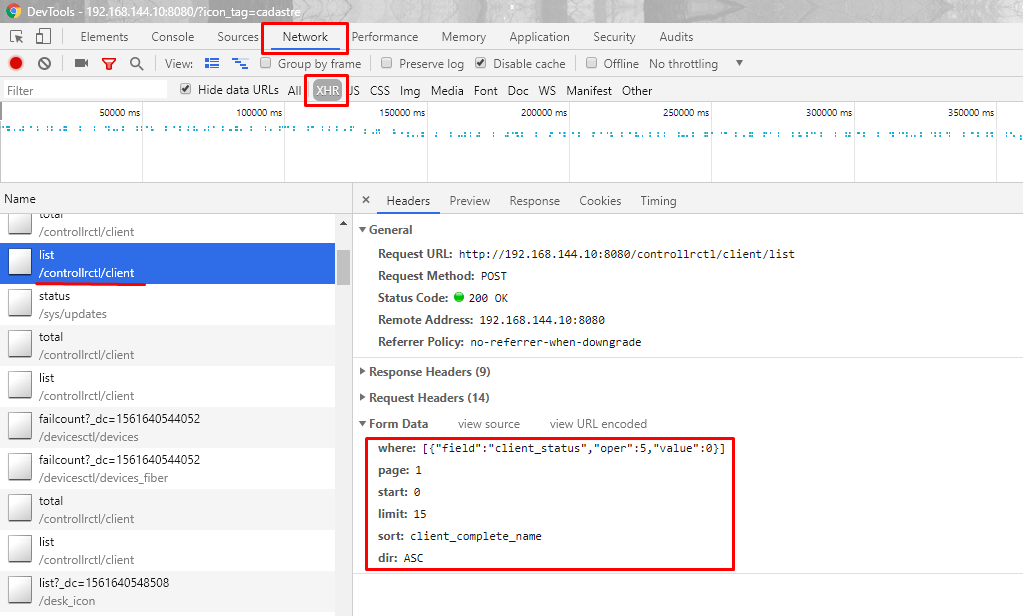
FORM DATA
| Start |
|---|
| Parâmetro da posição que deseja que seja listado os clientes. Sendo 0 (zero) a primeira posição |
| Limit |
|---|
| Parâmetro para setar o valor da quantidade de clientes que devem ser listados na requisição URL |
| Sort |
|---|
| Parâmetro de ordenação da coluna de sua listagem. Por padrão é ordenado pela coluna client_complete_name, mas pode escolher qualquer outra de sua escolha |
| Dir |
|---|
| Parâmetro de ordenação do maior para o menor ou vice-versa. Sendo ASC - para ordenar do menor para o maior e DESC - para ordenar do maior para o menor |
| Where | |
|---|---|
| Parâmetro de montagem de filtro para listagem de clientes específicos. | |
| Field | |
| Marque a coluna que deseja usar esse filtro e também pode usar com a opção AND, para usar mais de uma coluna no filtro | |
| Oper | |
| É código do filtro que irá usar para a coluna marcada. | |
| "oper":1 | Menor que < |
| "oper":2 | Maior que > |
| "oper":3 | Menor ou igual à <= |
| "oper":4 | Maior ou igual à >= |
| "oper":5 | Igual à = |
| "oper":6 | Diferente de != ou <> |
| "oper":7 | É IS |
| "oper":8 | Não é IS NOT |
| "oper":9 | LIKE |
| "oper":10 | ILIKE |
| Value | |
| Valor da coluna que deseja utilizar no filtro | |
| COMANDOS WHERE | ||
|---|---|---|
| FIELD | CÓDIGO | EXEMPLOS |
| Nome do campo da tabela que irá utilizar o filtro | "OPER":1 = Menor Que < | |
| OPER | "OPER":2 = Maior Que > | |
| É um número usado para equivalência do parâmetro WHERE | ||
| "OPER":3 = Menor ou Igual à <= | ||
| "OPER":4 = Maior ou Igual à >= | ||
| "OPER":5 = Igual = | [{"field":"client.client_doc1","oper":5,"value":"69120603070"}] | |
| "OPER":6 = Diferente != ou <> | ||
| "OPER":7 = é IS | ||
| "OPER":8 = Não é IS NOT | ||
| VALUE | "OPER":9 = LIKE | |
| Valor que usará para retornar o filtro desejado | "OPER":10 = ILIKE | [{"field":"client.client_complete_name","oper":10,"value":"Teste%"}] |
